C盘空间不足是很多电脑用户都会遇到的问题,特别是在一些老旧机器上。当C盘空间不足时,电脑的性能和稳定性可能会受到影响。为了解决这个问题,重新分区系统是一种可行的方法。本文将介绍如何通过重新分区系统来解决C盘空间不足的问题,帮助读者提升电脑的性能和稳定性。
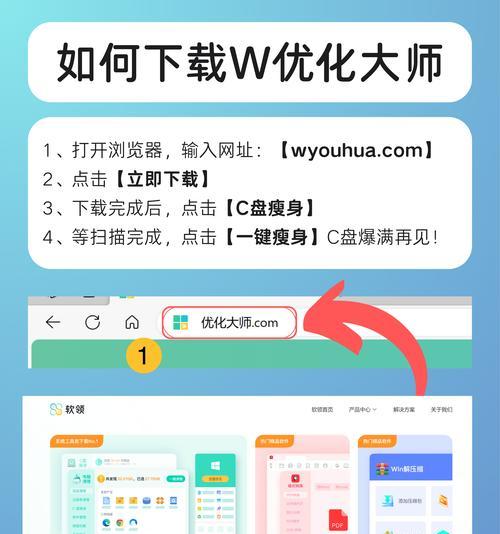
了解重新分区系统的意义及原理
重新分区系统是将硬盘的空间进行重新划分,通过调整各个分区的大小,使得C盘空间得到扩容,解决C盘空间不足的问题。
备份重要数据以防数据丢失
在进行重新分区系统之前,务必先备份重要数据,以防在操作过程中发生意外导致数据丢失。可以将重要数据保存在外部存储设备上或者云盘中。

使用专业的磁盘管理工具进行分区
选择一款专业的磁盘管理工具,如EaseUS分区助手,可以更加方便快捷地进行重新分区系统操作。打开该软件后,可以看到硬盘的详细信息,包括各个分区的大小和空间使用情况。
缩小其他分区释放空间
在重新分区系统之前,可以考虑将其他分区进行缩小,以释放空间给C盘使用。选中要缩小的分区,在磁盘管理工具中选择相应的操作,调整分区大小并确认。
合并相邻的未分配空间
通过缩小其他分区,可能会留下一些未分配的空间。在重新分区系统时,可以将这些未分配的空间与C盘相邻的分区进行合并,从而扩大C盘的空间。
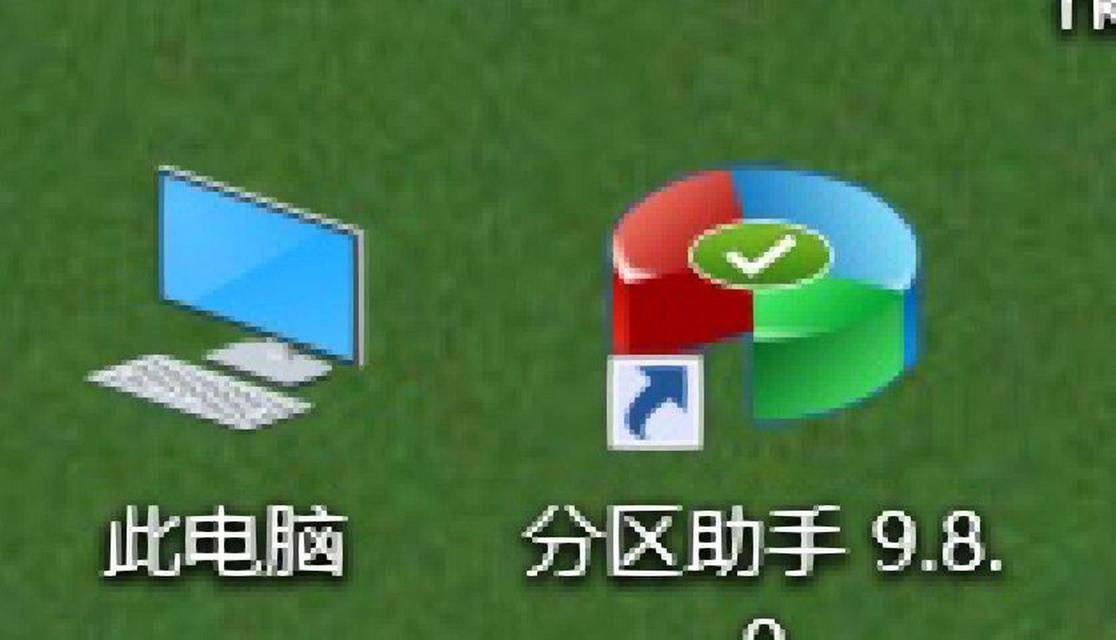
调整C盘大小并应用更改
在磁盘管理工具中,选中C盘所在的分区,在操作选项中选择“调整大小”,可以根据实际需求扩大C盘的大小。调整完成后,点击应用更改按钮,确认对分区进行操作。
重启电脑并等待重新分区完成
完成以上操作后,重新启动电脑。在重新启动的过程中,磁盘管理工具会对硬盘进行重新分区操作,这个过程可能需要一些时间,请耐心等待。
检查重新分区结果并进行测试
重新分区完成后,可以通过打开资源管理器或者磁盘管理工具查看C盘的大小是否已经扩大。此外,可以进行一些性能和稳定性测试,以确保重新分区不会影响电脑的正常运行。
清理无用文件释放更多空间
在重新分区系统后,为了进一步扩大C盘的可用空间,可以进行一次全盘的垃圾清理操作,删除一些无用的文件和缓存,释放更多的空间给C盘使用。
定期维护硬盘清理垃圾
重新分区系统只是一次性的解决办法,为了避免C盘再次出现空间不足的问题,建议定期维护硬盘,清理垃圾文件,保持C盘的可用空间。
合理安排文件存储位置避免C盘再次空间不足
除了定期清理垃圾文件外,还可以合理安排文件的存储位置。将一些较大的文件、软件安装包等保存在非系统盘上,减少C盘的负担。
定期进行系统优化提升电脑性能
重新分区系统只是解决C盘空间不足的一种方法,为了进一步提升电脑的性能,还可以定期进行系统优化,清理注册表、优化启动项等。
升级硬盘容量以彻底解决问题
如果以上方法都无法满足需求,可以考虑升级硬盘容量。通过更换较大容量的硬盘,可以彻底解决C盘空间不足的问题。
注意操作风险并谨慎操作
在进行重新分区系统操作时,务必注意操作风险,并谨慎操作。一旦操作不当,可能会导致数据丢失或者系统无法正常启动。
通过重新分区系统,可以解决C盘空间不足的问题,提升电脑的性能和稳定性。在操作过程中,务必备份重要数据,并选择一款专业的磁盘管理工具进行操作。同时,定期维护硬盘和合理安排文件存储位置,可以避免C盘再次出现空间不足的问题。如果需要彻底解决问题,考虑升级硬盘容量是一个可行的方案。

























